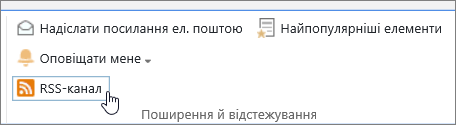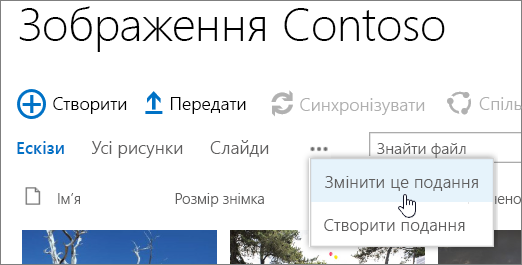Бібліотека – це розташування на сайті, де можна передавати, створювати, оновлювати файли та співпрацювати над ними з учасниками групи. У кожній бібліотеці відображається список файлів і основні відомості про них, наприклад хто був останнім користувачем для змінення файлу. Більшість сайтів містять бібліотеку під час створення сайту. Наприклад, на сайті групи є бібліотека документів, у якій можна впорядкувати документи та надати до нього спільний доступ.
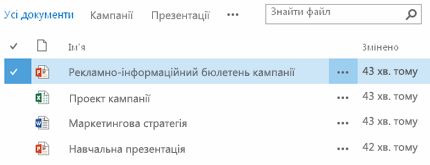
Оскільки вам потрібно більше бібліотек, ви можете вибрати з кількох готових до використання програм бібліотеки та додати їх до свого сайту. Крім того, можна настроїти бібліотеки кількома способами. Наприклад, можна керувати переглядом, керуванням і створенням документів. або відстежувати версії файлів, включно з кількістю та типом версії. Ви навіть можете створювати настроювані подання, форми та робочі цикли, щоб керувати проектами та бізнес-процесами.
Якщо потрібно лише створити бібліотеки або працювати з ними та отримати інформацію про інструкції, нижче наведено типові та корисні завдання, які можна виконати.
-
Створення, додавання, перегляд і перейменування бібліотек документів
-
Відео. Настроювання зберігання та спільного використання документів у Microsoft 365
-
Видалення файлу, папки або посилання з бібліотеки документів SharePoint
-
Створення, змінення та видалення подання списку або бібліотеки
-
Активація та настроювання функції керування версіями для списку або бібліотеки
-
Установлення шаблону файлу для бібліотеки документів або форм
-
Установлення дозволів і додаткових параметрів бібліотеки Докладні відомості про рівні дозволів у SharePoint
-
Настроювання бібліотеки активів для зберігання зображень, аудіо- та відеофайлів
-
Керування великими бібліотеками документів і записів за допомогою метаданих (див . загальні відомості про керовані метадані)
Маркетингова група в компанії Contoso створює сайт групи, де планує керувати проектами та документами. Вони вибирають власника сайту для керування сайтом. Власник сайту отримує рівень дозволів "Повний доступ", коли його буде додано до групи "Власники" для сайту. Вона ділиться сайтом і надає всім дозвіл на його участь. Команда вирішує використовувати бібліотеку "Документи" для керування прес-релізами, бюджетними файлами, контрактами, пропозиціями та іншими документами групи.
Власник сайту передає важливі документи, щоб група почала використовувати бібліотеку як центральне розташування. Потім вона вмикає керування версіями, щоб команда отримала журнал розвитку файлів і за потреби може відновити попередню версію. Власник сайту також додає стандартні шаблони до бібліотеки для маркетингових звітів, контрактів на продаж, планів кампанії та бюджетних аркушів. Кожен шаблон містить емблему компанії та формат, який погодилися використовувати всі. Коли учасники створюють новий файл із бібліотеки документів, вони можуть легко вибрати потрібний шаблон.
Коли учасники команди додають файли та співпрацюють над документами, вони впорядковують бібліотеку, додаючи стовпці та створюючи подання, щоб швидко знаходити документи. Наприклад, власник сайту додає стовпець "Назва проекту", щоб учасники могли фільтрувати або сортувати дані за цим стовпцем. Інші учасники команди додають загальнодоступні подання, які групуватимуть за фінансовим кварталом, і фільтрувати за контрактами, термін дії яких завершується протягом шести місяців. Кожен учасник також створює особисті подання, щоб допомогти йому швидко знаходити інформацію та виконувати свою роботу.
Після обговорення на нараді співробітників команда вирішує встановити оповіщення на рівні бібліотеки, щоб звітувати про оновлення раз на тиждень. Кожен учасник може вирішити, як налаштувати додаткові оповіщення або RSS-канали для певних файлів за потреби.
Команда також бере на себе зобов'язання щодо важливої «найкращої практики» в цьому новому світі співпраці. Коли учасники хочуть надати спільний доступ до документа, вони протистоїть спокусі вкласти його в повідомлення електронної пошти, а натомість надіслати посилання на документ електронною поштою. Надіслати посилання електронною поштою можна легко з бібліотеки та надати користувачам останню версію на сайті групи.
Важливою відповідальністю для цієї команди є пропозиції маркетингових кампаній для залучення продажів і доходів. Коли учасники команди розробляють новий план кампанії, вони співпрацюють із документами та відстежують проміжні версії файлів. Функція співавторства дає змогу одночасно редагувати документ кількома користувачами, не переймаючись узгодженням змін. Якщо вони помиляються в одній версії документа, вони зможуть відновити попередню версію. Завершивши план кампанії, вони можуть створити основну версію, а потім надіслати її на затвердження юридичному відділу та їх керівнику. Коли файл буде затверджено, інші працівники компанії зможуть переглянути його.
Власник сайту досліджує онлайнову документацію та навчання, а також дізнається, як налаштувати робочий цикл, пов'язати його з бібліотекою, а також автоматизувати процес збирання відгуків, збирання підписів і публікації остаточного документа.
Після трьох місяців використання бібліотека документів і сайт стали критично важливими для маркетингової групи та допомогли підвищити їхню продуктивність і видимість у всьому підприємстві. Вони не можуть уявити, що працюють без неї, а також вивчають інші способи використання технологій SharePoint для ефективної співпраці.
Нижче наведено кілька способів працювати з бібліотеками та зробити їх кориснішими для своєї групи (упорядкованих вільно від базових до більш просунутих):
Використання та створення подань За допомогою подання можна переглянути найважливіші для вас файли в бібліотеці або які найкраще відповідають певній меті. Вміст бібліотеки не змінюється, але кожне подання впорядковує або фільтрує файли, щоб полегшити їх пошук і перегляд. Докладні відомості про подання див. в статті Створення, змінення або видалення подання списку або бібліотеки.
Відстеження версій Якщо потрібно зберегти попередні версії файлів, бібліотеки можуть допомогти вам відстежувати, зберігати та відновлювати файли. Ви можете відстежувати всі версії однаково. Або можна призначити деякі версії основними, наприклад додати новий розділ до посібника, а також деякі версії як проміжні, наприклад виправити орфографічні помилки. Щоб керувати простором для зберігання, за потреби можна вибрати кількість версій кожного типу, які потрібно зберегти.
Порада.: Якщо ваша група планує використовувати співавторство, радимо ввімкнути принаймні основні версії в бібліотеці, на випадок, якщо хтось помилиться та передає документ з таким самим ім'ям у бібліотеку, у якій всі співавтори. Таким чином, якщо ви втратите зміни, можна буде відновити попередню версію документа.
Докладні відомості про керування версіями див. в статті Увімкнення та настроювання керування версіями для списку або бібліотеки.
Співавторство або взяття файлів на редагування Коли ви редагуєте документ Microsoft Word або PowerPoint із бібліотеки без взяття його на редагування, інші користувачі можуть редагувати його одночасно (це співавторство). Якщо ви узяти на редагування файл, ви гарантуєте, що тільки один користувач зможе редагувати файл, доки його не буде взято з редагування. Ви можете вимагати взяття документів на редагування в бібліотеках, які містять конфіденційні документи, або коли потрібно ретельно відстежувати еволюцію документів. Але майте на увазі, що потреба в оформці замовлення унеможливить співавторство в документах. Використовуючи взяття на редагування, користувачам буде запропоновано залишити коментар щодо того, що вони змінили в документі, але взяття на редагування також сповільнить процес редагування та перегляду. Докладні відомості див. в статті Спільна робота над документами та співавторство або Взяття на редагування, повернення з редагування або скасування змін у файлах у бібліотеці.
Редагування файлів із класичних програм Якщо документи зберігаються на сайті SharePoint, ви можете створювати, редагувати та спільно редагувати документи безпосередньо з сумісних класичних програм, таких як Microsoft Word або PowerPoint, навіть не переходячи на сайт. Наприклад, презентацію PowerPoint можна редагувати одночасно з іншими користувачами (її також називають співавторством). Ви також можете керувати реєстрацією та взяттям на редагування безпосередньо з Програми PowerPoint. Крім того, за допомогою OneDrive для роботи або навчальних закладів або Outlook можна переносити вміст бібліотеки в автономний режим, працювати з ними з віддаленого розташування, а потім плавно синхронізувати зміни, коли ви повернетеся до Інтернету.
Будьте в курсі змін Щоб оновлювати документи в бібліотеці, настроювати оповіщення, підписуватися на RSS-канали або стежити за документами. Основна відмінність між оповіщеннями, ТЕХНОЛОГІЄЮ RSS і стеженням полягає в тому, де ви отримуєте сповіщення. Оповіщення та RSS-канали інформують про оновлення, і обидва дають змогу настроїти обсяг отриманої інформації. Ви можете налаштувати оповіщення або RSS-канали, щоб дізнатися, коли щось зміниться в бібліотеці. Якщо ви дбаєте лише про певний документ, настройте оповіщення або стежте за документом. Оповіщення можуть надходити як повідомлення електронної пошти або текстові повідомлення. Rss-сповіщення надходять у консолідований канал, який можна прочитати в Outlook або іншому переглядачі каналів. Якщо ви стежите за документом, ви отримаєте сповіщення в каналі новин (якщо ваша організація використовує канал новин). Докладні відомості про сповіщення див. в статті Створення оповіщення або підписка на RSS-канал.
Вимагати затвердження документа Щоб усі користувачі могли їх бачити, можна вимагати затвердження документів. Документи залишаються в стані очікування, доки їх не затвердить або не відхилить користувач, який має на це дозвіл. Ви можете вказати, які групи користувачів можуть переглядати документ до його затвердження. Ця функція може стати в пригоді, якщо бібліотека містить важливі рекомендації або процедури, які потрібно завершити, перш ніж інші користувачі побачать їх.
Установлення дозволів Групи SharePoint і рівні дозволів дають змогу ефективно керувати доступом до вмісту. За замовчуванням дозволи для бібліотек, папок у бібліотеках і документів успадковуються від сайту. Призначення унікальних дозволів певній бібліотеці або документу може допомогти захистити конфіденційний вміст, наприклад контракти або відомості про бюджет, не обмежуючи доступ до решти сайту. Докладні відомості про дозволи див. в статті Докладні відомості про рівні дозволів у SharePoint.
Створення робочих циклів Бібліотека документів або тип вмісту можуть використовувати робочі цикли, визначені в організації для бізнес-процесів, наприклад керування затвердженням документів або рецензування. Ваша група може застосовувати бізнес-процеси до своїх документів, відомих як робочі цикли, які визначають дії, які потрібно виконати послідовно, наприклад затвердження документів. Робочий цикл SharePoint – це автоматизований спосіб переміщення документів або елементів за допомогою послідовності дій або завдань. Три робочі цикли доступні для бібліотек за замовчуванням: затвердження, яке спрямовує документ групі людей на затвердження; Збирання відгуків, який спрямовує документ до групи користувачів для відгуків і повертає документ особі, яка ініціювала робочий цикл як компіляцію; і Збирати підписи, які спрямовують документ групі людей для збирання їхніх цифрових підписів.
Примітка.: У службі SharePoint Foundation доступний лише триетапний робочий цикл.
Докладні відомості про робочі цикли див. в статті Робочі цикли, що входять до складу SharePoint.
Визначення типів вмісту Якщо група працює з файлами кількох типів, наприклад аркушами, презентаціями та документами, ви можете розширити функціональність бібліотеки, увімкнувши та визначивши кілька типів вмісту. Типи вмісту забезпечують гнучкість і узгодженість у кількох бібліотеках. Кожен тип вмісту може вказувати шаблон і навіть робочий цикл процесів. Шаблони діють як відправна точка для форматування та будь-якого стандартного тексту, а також для властивостей, які застосовуються до документів цього типу, наприклад назви відділу або номера контракту.
Відстеження аудиту Якщо у вас є група конфіденційних файлів і корисно знати, як використовуються документи, ви можете визначити політику, яка дає змогу увімкнути відстеження подій, наприклад змін у файлах, копіях або видаленні.
Установлення політик Параметри політики дають змогу активувати завершення терміну дії документа, автоматичне видалення або періодичне рецензування (за допомогою робочого циклу) документів, які досягли вказаного віку. У міру розвитку бібліотек використання цих параметрів ліквідації може заощадити час і зусилля, намагаючись вручну очистити заповнений дисковий простір або уникнути досягнення квот.
Примітка.: Параметри політики недоступні у службі SharePoint Foundation.
Використання сайту центру документів Сайт центру документів можна використовувати, щоб створювати, керувати та зберігати велику кількість документів. Центр документів призначено для централізованого сховища для керування багатьма документами. Такі функції, як метадані та навігація в поданні дерева, типи вмісту та веб-частини, допомагають упорядковувати й отримувати документи. Відповідальні за вміст можуть швидко настроїти навігацію на основі метаданих для ефективної роботи більшості бібліотек без явного створення індексів. Або відповідальні за вміст можуть створювати індекси, щоб підвищити продуктивність більш широкого діапазону фільтрів і подань. Сайт центру документів можна використовувати як середовище для створення документів (у якому користувачі можуть повертати файли на редагування та повертати їх на редагування та створювати структури папок для цих файлів) або як архів вмісту (де користувачі лише переглядають або передають документи).
Примітка.: Центр документів недоступний у програмі SharePoint Foundation.
Спосіб упорядкування файлів у бібліотеці залежить від потреб групи та від того, як ви віддаєте перевагу зберігаю й шукаєте інформацію. Деякі планування можуть допомогти настроїти структуру, яка найкраще підходить для вашої групи. Бібліотеки мають кілька функцій, які допомагають працювати з кількома файлами в одній бібліотеці. Однак група може краще підійти до кількох бібліотек.
Можна використовувати одну бібліотеку для різноманітних потреб. Наприклад, в одній групі може бути кілька проектів, або кілька груп можуть працювати над одним проектом. Радимо використовувати одну бібліотеку, якщо:
-
Групі потрібно переглянути зведені відомості про однаковий набір файлів або різні подання. Наприклад, керівнику може знадобитися переглянути всі файли, згруповані за відділом або за терміном виконання.
-
Потрібно виконувати пошук файлів в одному розташуванні на сайті.
-
Потрібно застосувати однакові настройки для файлів, наприклад відстеження версій файлів або обов’язкове затвердження.
-
Групи, які працюють із бібліотекою, мають однакові характеристики, зокрема однакові рівні дозволів.
-
Потрібно проаналізувати відомості про файли в електронній таблиці або отримати об'єднані оновлення про файли.
Щоб ефективно працювати з документами в одній бібліотеці, можна впорядкувати файли в бібліотеці, додавши стовпці, визначивши подання або створивши папки.
Ви можете створити кілька бібліотек, якщо між наборами файлів, які потрібно зберігати й керувати, або групами користувачів, які працюють із файлами, є різні відмінності. Використовуйте кілька бібліотек у таких ситуаціях:
-
Типи файлів, які зберігаються та якими потрібно керувати, відрізняються, а користувачам не знадобиться часто переглядати зведені відомості про файли або здійснювати пошук в усіх файлах.
-
Групи користувачів, які працюють із файлами, точно визначені й мають різні рівні дозволів.
-
До різних наборів файлів потрібно застосувати різні параметри, наприклад керування версіями або затвердження.
-
Вам не потрібно аналізувати файли разом або отримувати об'єднані оновлення про файли.
-
Ви хочете надати різні набори параметрів для створення нових файлів або параметри в меню Створити бібліотеки відображалися в іншому порядку.
Нижче наведено кілька способів ефективної роботи з кількома бібліотеками.
Налаштування шаблонів і стовпців сайту Якщо вашій організації потрібно використовувати однакові параметри для бібліотек, ви можете налаштувати шаблони та стовпці сайтів. Ви можете поширити параметри на кілька бібліотек, щоб щоразу не налаштовувати одні й ті ж параметри.
Надсилання файлів до іншого розташування Якщо потрібно, щоб файл був доступний у кількох бібліотеках, його можна зберегти в одній бібліотеці, а потім надіслати копію до інших бібліотек. Ви можете отримувати нагадування про оновлення будь-яких копій документа під час внесення змін до вихідного документа.
Створення шаблонів бібліотек Щоб установити однакові параметри для бібліотек або повторно використовувати характеристики в кількох бібліотеках, ви можете зберегти бібліотеку як шаблон. Шаблони бібліотек доступні на сторінці Додавання програми на сайті.
Існує кілька способів упорядкування файлів у бібліотеці. Ви можете додавати стовпці, визначати подання та створювати папки. Кожен підхід має свої переваги, і ви можете об'єднати кожен підхід разом відповідно до унікальних потреб вашої бібліотеки та вашої команди.
За замовчуванням бібліотеки відстежують ім’я файлу, а також відомості про стан файлу, як-от чи повернуто його з редагування. Проте можна вказати додаткові стовпці, які допоможуть групі класифікувати та відстежувати файли, наприклад назву кампанії, номер проекту або іншу важливу для вашої команди інформацію. Можна створювати стовпці різних типів, зокрема однорядковий текст, розкривний список варіантів, обчислюване з інших стовпців число, або навіть ім’я та фотографія особи на сайті тощо.
Стовпці надають заголовки стовпців, завдяки яким людям буде легше сортувати й фільтрувати документи. Відображаючи файли в бібліотеці, ви можете тимчасово відсортувати або відфільтрувати файли, навівши вказівник миші на ім'я стовпця, а потім клацнувши стрілку вниз поруч з іменем. Це дуже зручно, якщо потрібно переглянути файли певним чином, але доведеться щоразу повторювати ці кроки.
Докладні відомості про додавання стовпців див. в статті Створення, змінення або видалення стовпця в списку або бібліотеці.
Чи можуть користувачі часто бачити: усі документи, пов'язані з певним проектом, усі документи, які належать до певного відділу, або згрупувати документи за терміном їх виконання? Якщо ви плануєте часто переглядати файли певним чином, можна визначити подання. Ним можна скористатися в будь-який час, коли працюєте з бібліотекою. Коли ви створюєте подання, воно додається до розкривного списку Поточні подання, розташованого на стрічці бібліотеки.
Подання бібліотеки – це вибір стовпців на сторінці, де відображаються елементи в бібліотеці та часто визначає певний порядок сортування, фільтрування, групування та настроюваний макет. У бібліотеках доступні особисті й загальнодоступні подання. Кожен, кого призначено групі "Учасники" на сайті (рівень дозволів "Участь") може створити особисте подання, щоб переглядати файли певним чином або фільтрувати лише ті файли, які вони хочуть бачити. Якщо у вас є дозвіл на створення бібліотеки, можна створити загальнодоступне подання, яке зможе використовувати будь-хто під час перегляду бібліотеки. Також ви можете зробити будь-яке загальнодоступне подання стандартним, щоб воно автоматично відображалося в бібліотеці.
Якщо учасники вашої групи переглядають бібліотеки на мобільному пристрої, можна навіть створити подання для мобільних пристроїв, які передбачають обмеження, наприклад кількість елементів, які відображаються в поданні, оптимальні для смуги пропускання та обмежень пристроїв.
Докладні відомості про подання див. в статті Створення, змінення або видалення подання списку або бібліотеки.
Папки – це контейнери, за допомогою яких можна групувати вміст бібліотеки або списку та керувати ним. Якщо для бібліотеки ввімкнуто папки, можна додавати папки до більшості типів бібліотек. Якщо бібліотека містить багато елементів, папки також підвищують ефективність доступу до цих елементів. Створюючи папку, ви, самі того не знаючи, створюєте внутрішній індекс. Цей внутрішній індекс також створюється для кореневої папки або верхнього рівня бібліотеки чи списку. Працюючи з елементами в папці, ви використовуєте внутрішній індекс, щоб отримати доступ до даних.
Якщо бібліотека містить багато елементів, які можна згрупувати певним чином, можна використовувати папки для впорядкування вмісту в бібліотеці. Прикладами груп є проекти, команди, відділи, категорії продуктів, вікові діапазони, алфавітні входження та підгрупи в алфавітному порядку (A-C, D-F тощо). Папки допомагають користувачам швидко сканувати багато файлів і керувати ними.
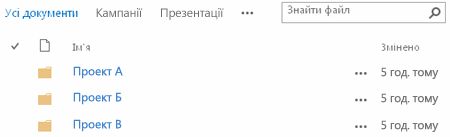
За замовчуванням у бібліотеці з увімкненими папками папки відображаються в стандартному поданні бібліотеки без фільтрів. Це зручно, оскільки під час вставлення нових документів користувачі можуть вибрати відповідну папку. Відображення всіх папок також знижує ймовірність того, що користувачі неправильно вставлять елементи за межами папок у бібліотеці. Ви можете легко перевпорядкувати документи в різні папки бібліотек за допомогою команди Відкрити у провіднику , доступної на стрічці бібліотеки.
Примітка.: У поданні бібліотеки можна встановити значення Сортувати лише за вказаними умовами, у такому разі папки не відображаються спочатку перед будь-якими елементами в поданні. Цей параметр сортування подання може бути недоступний, якщо потрібно, щоб користувачі могли легко знайти потрібну папку.
Хоча папки бібліотек не відображаються в області переходів сайту, власник або користувач сайту з дозволом на створення сайту може активувати подання дерева, у якому відображається розділ "Вміст сайту" в області переходів сайту, який дає змогу розгортати, згортати та легко переходити папками бібліотек.
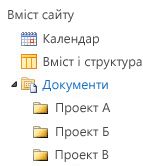
Докладні відомості про папки див. в статті Створення папки в бібліотеці документів або Видалення папки в бібліотеці.
Усі три підходи можуть працювати разом. Ті самі стовпці, які використовуються для відстеження документів у стандартному поданні бібліотеки, можна використовувати для створення подання з кількома умовами фільтрування. Люди можете динамічно сортувати та фільтрувати подання, клацаючи заголовки стовпців, щоб знайти вміст на ривку. Якщо структуру папок визначено в бібліотеці, можна "сплюснути" подання бібліотеки, установивши параметр Відображати всі елементи без папок у розділі Папки під час створення або змінення подання. Кожен підхід може доповнити інший, щоб отримати правильний вміст у потрібний час і в правильному для вас способі.
Деякі бібліотеки створюються під час створення нового сайту, наприклад бібліотеки документів на сайті групи. Ці бібліотеки можна настроїти для своїх цілей або створити власні додаткові бібліотеки. Кожен тип бібліотеки має певну мету, а деякі мають різні набори поведінки та функцій.
Увага!: На вашому сайті може бути доступно менше або більше бібліотек залежно від версії SharePoint, на основі якого базується ваш сайт, плану Microsoft 365 передплати організації або ввімкнення певних функцій на сайті.
Бібліотека активів Щоб надавати спільний доступ до цифрових медіафайлів і керувати ними, наприклад зображеннями, аудіо- та відеофайлами, використовуйте бібліотеку активів. Бібліотека активів спрощує пошук і повторне використання цифрових медіафайлів, які вже створили інші користувачі, наприклад емблеми та корпоративні зображення. Бібліотека активів також надає типи вмісту з властивостями та поданнями для керування мультимедійними активами та переглядом, наприклад ескізами та ключовими словами метаданих. Наприклад, можна керувати фірмовими зображеннями та фрагментами вмісту для повторного використання з програм, щоб вони були доступні на підприємстві та постійно використовуються.
Бібліотека приладних дощок Містить сторінки веб-частин, сторінки веб-частин із Списки стану та розгорнуті приладні дошки PerformancePoint.
Бібліотека зв’язків даних Щоб спростити обслуговування та керування зв'язками даних, скористайтеся бібліотекою зв'язків даних. Бібліотека зв'язків даних – це централізоване місце для зберігання файлів зв'язків даних Office (ODC). Кожен із цих файлів (ODC) містить відомості про пошук, вхід, запит і доступ до зовнішнього джерела даних. Централізація файлів ODC у бібліотеці зв'язків даних дає змогу надавати спільний доступ до файлів зв'язків даних, керувати ними та шукати їх на сайті SharePoint, а також забезпечує збереження узгодженого набору значень і результатів формул як "однієї версії істини".
Примітка.: Щоб спростити обслуговування та керування файлами зв'язків даних для PerformancePoint, скористайтеся бібліотекою зв'язків даних для PerformancePoint. У цій бібліотеці можна зберігати файли ODC і універсального зв'язку даних (UDC).
<c0>Бібліотека документів</c0>. Бібліотеки документів призначено для файлів багатьох типів, зокрема документів і електронних таблиць. У бібліотеці документів можна зберігати й файли інших типів, хоча деякі з них заблоковано з міркувань безпеки. Якщо ви працюєте з програмами, які не блокуються, ви можете створити ці файли з бібліотеки. Наприклад, маркетингова група може мати власну бібліотеку документів для планування матеріалів, випусків новин і публікацій.
<c0>Бібліотека форм</c0>. Бібліотека форм використовується, щоб керувати групою бізнес-форм на основі XML. Наприклад, організація може використовувати бібліотеки форм для звітів про витрати. Для настроювання бібліотеки форм потрібен редактор XML або програма конструктора форм XML, наприклад Microsoft InfoPath. Форма, яку заповнюють користувачі, – це лише файл .xml з даними (і лише даними), введеними у формі, наприклад датою витрат і сумою. Усе інше, що складає звіт про витрати, надається шаблоном форми. Заповнюючи форми, ви можете об'єднати дані форми або експортувати їх для аналізу.
<c0>Бібліотека зображень</c0>. Бібліотека зображень використовується, щоб надавати спільний доступ до колекції цифрових зображень або графіки. Хоча зображення можна зберігати в бібліотеках SharePoint інших типів, бібліотеки зображень мають кілька переваг. Наприклад, із бібліотеки зображень можна переглядати зображення в показі слайдів, завантажувати зображення на комп'ютер і редагувати зображення за допомогою сумісних графічних програм, таких як Microsoft Paint. Радимо створити бібліотеку зображень, щоб зберігати зображення подій групи або запусків продуктів. Ви також можете створити посилання на зображення в бібліотеці з будь-де на сайті, наприклад із вікі-сайтів і блоґів.
Бібліотека записів Щоб зберегти централізоване сховище для зберігання записів організації або важливих бізнес-документів і керування ними, скористайтеся бібліотекою записів. Наприклад, організації може знадобитися дотримуватися нормативних вимог, які вимагають організованого процесу керування потрібними документами. Сайт Центру записів може містити низку бібліотек записів для зберігання записів різних типів. Для кожної бібліотеки можна встановити політики, які визначають, які записи зберігати, як маршрутизувати документи та керувати ними, а також тривалість зберігання цих записів.
Бібліотека звітів Щоб спростити створення, керування та доставку веб-сторінок, документів і ключових показників ефективності (KPI) показників і цілей, використовуйте бібліотеку звітів. Бібліотека звітів – це централізоване місце, де можна створювати та зберігати звіти, наприклад книги Excel і сторінки приладної дошки. Якщо опублікувати книгу Excel у бібліотеці звітів, її можна відкрити в поданні браузера одним клацанням, що зручно переглядати книгу, не додаючи її до сторінки веб-частин.
Бібліотека схем процесів (метрична система вимірювання та американська система вимірювання) Щоб зберігати та надавати спільний доступ до документів процесу схем, наприклад створених у програмі Microsoft Visio, використовуйте бібліотеку схем процесів. Бібліотеки метричних і американських одиниць призначено для відповідних розмірів.
Бібліотека вікі-сторінок Бібліотека вікі-сторінок використовується, щоб створити колекцію пов’язаних вікі-сторінок. Вікі-сайт дає змогу кільком користувачам збирати інформацію у форматі, який легко створювати та змінювати. Ви також можете додати до бібліотеки вікі-сторінки, які містять зображення, таблиці, гіперпосилання та внутрішні посилання. Наприклад, якщо учасники робочої групи створюють вікі-сайт для проекту, на такому сайті можна зберігати поради на кількох пов’язаних між собою сторінках.
Примітка.: Залежно від сайту та конфігурації для вас автоматично створюються додаткові системні бібліотеки, як-от бібліотека стилів, бібліотека активів сайту та бібліотека сторінок сайту. Проте створювати ці бібліотеки в інтерфейсі користувача не можна.